RSS‑Feeds filtern mit Feed Rinse
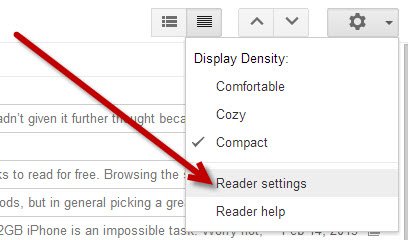
Exportieren Sie zuerst Ihre Abonnements aus Ihrem RSS‑Reader (z. B. Google Reader). Importieren Sie die OPML/Subscriptions‑Datei in Feed Rinse, legen pro Feed Filterregeln fest (blockieren oder erlauben) und exportieren schließlich die gefilterten Feeds als OPML zurück in Ihren Reader. Testen Sie mit wenigen Feeds, iterieren Sie die Regeln und löschen anschließend das Originalabonnement, um Duplikate zu vermeiden.
Exportieren Ihrer RSS‑Feeds
Bevor Sie ein Feed Rinse Konto anlegen, exportieren Sie Ihre Abonnements aus dem RSS‑Reader Ihrer Wahl. Das macht die Einrichtung später erheblich schneller.
Wenn Sie Google Reader verwenden, gehen Sie so vor:
- Öffnen Sie das Einstellungsmenü über das Zahnrad‑Symbol und wählen Sie Reader‑Einstellungen.
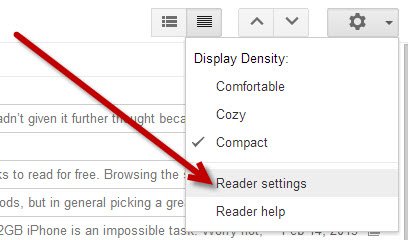
- Wechseln Sie zum Tab Import/Export.
- Im Bereich Informationen exportieren klicken Sie auf Daten per Takeout herunterladen. Dadurch öffnet sich Google Takeout in einem neuen Tab.
- Klicken Sie unten auf Archiv erstellen, um Ihr Reader‑Archiv anzulegen.
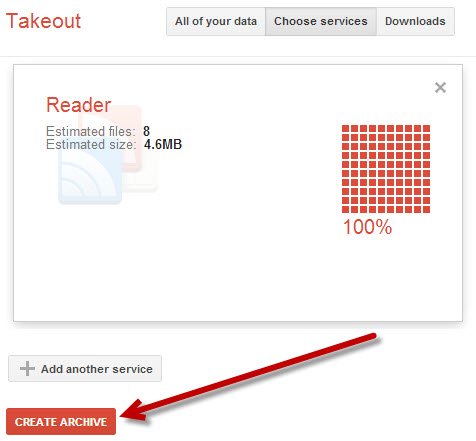
- Laden Sie das erstellte Archiv herunter und speichern Sie es lokal auf Ihrem Rechner.
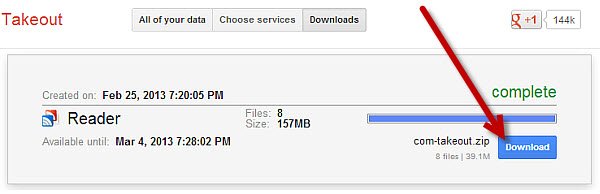
- Das Archiv ist als ZIP komprimiert. Entpacken Sie es, sodass Sie Zugriff auf die einzelnen Dateien, insbesondere subscriptions.xml oder subscriptions.opml, haben.
Wichtig: Achten Sie darauf, welches Dateiformat Ihr Reader erzeugt. OPML ist am weitesten verbreitet.
Feeds in Feed Rinse importieren und filtern
Jetzt importieren Sie Ihre Abonnements in Feed Rinse und legen Filter an.
Auf feedrinse.com ein kostenloses Konto anlegen. Das kostenlose Konto unterstützt bis zu 500 Feeds.
Nach der Anmeldung auf Los gehts klicken und die Abonnements hinzufügen. Sie können einzelne Feed‑URLs manuell eingeben oder die zuvor exportierte subscriptions.xml/OPML Datei hochladen.

- Nach dem Import kann es 20–30 Sekunden dauern, bis alle Feeds angelegt sind.
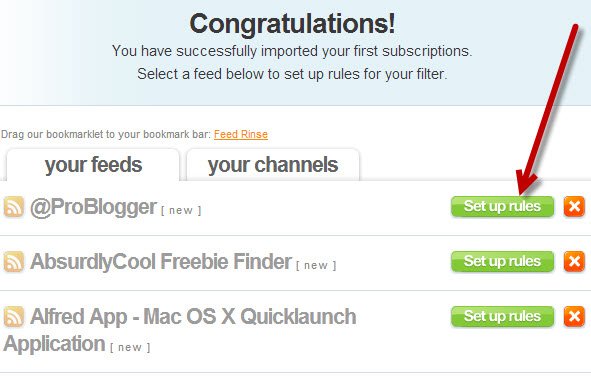
- Durchsuchen Sie Ihre Feeds und wählen Sie die Abonnements aus, die Sie filtern möchten. Für jeden gewünschten Feed auf Regeln festlegen klicken. Es gibt zwei Strategien:
- Blockieren: Beiträge, die festgelegte Bedingungen erfüllen, werden ausgeblendet.
- Erlauben: Nur Beiträge, die festgelegte Bedingungen erfüllen, werden angezeigt.
- Sie können beliebig viele Bedingungen kombinieren. Beispiele für Filterbedingungen:
- Titel enthält oder enthält nicht einen bestimmten Begriff.
- Body/Text enthält oder enthält nicht eine Schlüsselphrase.
- Tags oder Kategorien enthalten ein Wort.
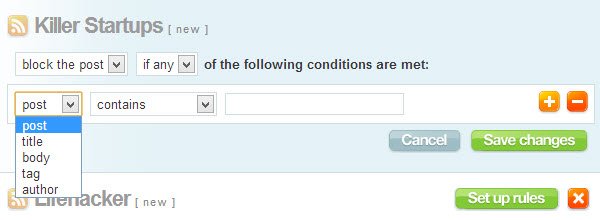
Praxisbeispiel: Wenn Sie Sportartikel aus einem Tech‑Feed ausblenden wollen, erstellen Sie eine Blockierregel: Titel enthält ‚Spielstand‘ ODER Titel enthält ‚Trainer‘. Oder: Nur erlauben, wenn Titel oder Body ‚Anleitung‘ enthält, um Tutorials zu sehen.
Gefilterte Feeds lesen und wieder einbinden
Wenn Ihre Regeln fertig sind, exportieren Sie die gefilterten Feeds aus Feed Rinse als OPML und importieren Sie die OPML in Ihren RSS‑Reader.
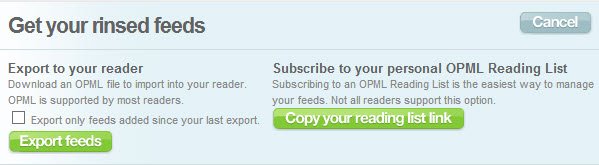
Bei Google Reader: Zahnrad → Reader‑Einstellungen → Import/Export → die von Feed Rinse heruntergeladene OPML hochladen.
Nach dem Import sollten die gefilterten Feeds in Ihrem Reader auftauchen. Danach können Sie die ursprünglichen, ungefilterten Feeds kündigen, damit keine doppelten Einträge entstehen.
Wichtig: Testen Sie nach dem Import stichprobenartig einige Feeds, um sicherzustellen, dass Ihre Regeln wie gewünscht greifen.
Wann diese Methode nicht funktioniert
- Vollständiger Text fehlt im Feed: Wenn ein Feed nur Teaser liefert, funktionieren Text‑Filter schlechter.
- Semantische Bedeutungen: Filter nach Wörtern erkennt kein ironisches, negiertes oder Kontext‑abhängiges Vokabular.
- Dynamische Inhalte und Paywalls: Inhalte, die erst auf der Webseite zusammengesetzt oder hinter einer Paywall sind, lassen sich nicht zuverlässig über Feed‑Text filtern.
- Limit des Dienstes: Das kostenlose Feed Rinse Limit von 500 Feeds kann für sehr umfangreiche Sammlungen zu niedrig sein.
Tipps zur Abhilfe: Nutzen Sie erlaubende Regeln statt blockierender Regeln, testen Sie mit Regex oder präziseren Phrasen, oder kombinieren Sie mit Inhalts‑Extraktionsdiensten, die vollständigen Text bereitstellen.
Alternative Ansätze
- Selbst gehostete Reader mit Filtererweiterungen, z. B. Tiny Tiny RSS oder Miniflux mit Plugins.
- Browser‑ oder Reader‑Extensions, die clientseitig Artikel filtern.
- Scripting: Ein kleines Skript (Python/Node) kann Feeds parsen, filtern und neu veröffentlichen. Diese Option erfordert mehr Wartung.
Vor‑/Nachteile im Kurzüberblick:
- Feed Rinse: schnell, keine Installation, einfache UI. Nachteil: Abhängig von einem Drittanbieter und Limitierung.
- Selbst gehostet: volle Kontrolle, Datenschutz. Nachteil: Betriebskosten und Aufwand.
- Lokale Extensions: gut für einzelne Endgeräte, schwer zu synchronisieren.
Vorgehensweise: Mini‑Methodik zum iterativen Filtern
- Exportieren Sie eine kleine Test‑OPML mit 5–10 Feeds.
- Importieren Sie in Feed Rinse und legen Sie einfache Regeln an.
- Exportieren und prüfen Sie die Ergebnisse in Ihrem Reader.
- Regeln anpassen, präzisieren, wiederholen.
- Wenn zufrieden, OPML der Vollmenge importieren.
Diese Iteration reduziert Fehlsortierungen und verhindert, dass wichtige Inhalte versehentlich geblockt werden.
Rollenbasierte Checkliste
Für Gelegenheitsnutzer:
- Export einer kleinen OPML‑Probe
- Nur blockierende Regeln für offensichtliche Spam‑Begriffe
- Testimport und Kontrolle
Für Forscher / Informationsarbeiter:
- Verwenden Sie erlaubende Regeln für relevante Schlüsselphrasen
- Führen Sie eine Liste mit Ausnahmen (Whitelist)
- Versionieren Sie Ihre OPML‑Exports regelmäßig
Für Power‑User / Kuratoren:
- Kombinieren Sie mehrere Bedingungen mit logischen Operatoren
- Dokumentieren Sie Regeln in einer zentralen Datei
- Automatisieren Sie den Export/Import via Skript, falls möglich
Glossar — 1 Zeile pro Begriff
- RSS: Ein XML‑Format, das Inhalte und Metadaten von Websites als Feed bereitstellt.
- OPML: Ein XML‑Format zum Austausch von Abonnementlisten zwischen Readern.
- Filterregel: Eine Bedingung, die bestimmt, ob ein Feed‑Eintrag angezeigt oder verborgen wird.
Testfälle und Kriterien zur Kontrolle
- Akzeptanzkriterium 1: Ein bekannter Artikel, der die Filterbedingung erfüllt, wird nach dem Import nicht angezeigt.
- Akzeptanzkriterium 2: Ein gewünschter Artikel, der die erlaubende Bedingung erfüllt, ist sichtbar.
- Test: Legen Sie je Feed eine Kontrollregel an und validieren Sie 10 Artikel stichprobenartig.
Kurze Ankündigung (100–200 Wörter)
Mit Feed Rinse können Sie Ihre RSS‑Feeds gezielt säubern und nur die relevanten Artikel lesen. Exportieren Sie Ihre Abonnements aus Ihrem Reader, importieren Sie die OPML in Feed Rinse und legen Sie pro Feed einfache Blockier‑ oder Erlaubnisregeln an. So entfernen Sie wiederkehrende Themen, unerwünschte Autoren oder generische Meldungen, die Ihre Aufmerksamkeit stören. Exportieren Sie die gefilterten Feeds anschließend wieder als OPML und importieren Sie diese in Ihren Reader. Testen Sie mit wenigen Feeds, verfeinern Sie die Regeln und löschen dann die ursprünglichen Feeds, um Dopplungen zu vermeiden. Feed Rinse ist ein schneller Weg, um Informationsüberfluss zu reduzieren, ohne neue Software zu installieren.
Kurze Checkliste vor dem Start
- OPML/Subscriptions exportiert und lokal entpackt
- Backup der Original‑OPML angelegt
- Testlauf mit 5–10 Feeds durchgeführt
- Regeln dokumentiert
- Nach erfolgreichem Test die Vollmenge importiert
Zusammenfassung
Feed Rinse bietet eine einfache Möglichkeit, Ihre RSS‑Abonnements automatisiert zu bereinigen. Exportieren Sie Ihre Feeds, importieren Sie in Feed Rinse, erstellen Sie blockierende oder erlaubende Regeln, testen Sie die Ergebnisse und importieren Sie die gefilterte OPML zurück in Ihren Reader. Nutzen Sie die hier beschriebenen Test‑ und Iterationsschritte, um Fehlsortierungen zu vermeiden.
Wichtig: Behalten Sie eine Backup‑OPML, bevor Sie Massenänderungen vornehmen.
Ähnliche Materialien

Podman auf Debian 11 installieren und nutzen
Apt-Pinning: Kurze Einführung für Debian

FSR 4 in jedem Spiel mit OptiScaler
DansGuardian + Squid (NTLM) auf Debian Etch installieren

App-Installationsfehler auf SD-Karte (Error -18) beheben
